Slik gjenoppretter du filer fra en død datamaskin

Uh-oh, datamaskinen starter ikke lenger. Kanskje det er et problem med Windows, eller kanskje er maskinens maskinvare stekt. Hvis du har viktige filer fanget inne i feilfunksjonen din, vil denne veiledningen hjelpe deg med å gjenopprette dem.
Det er ingen garanti for at dataene dine kan gjenopprettes. Hvis datamaskinen din ikke virker fordi harddisken døde, kan det ikke være noen gjenoppretting av filene - ikke uten noen form for dyre profesjonell datagjenopprettingstjeneste, i hvert fall.
Boot fra en Linux Live CD (eller Windows Installasjonsplate)
Hvis datamaskinens maskinvare faktisk har dødd på deg, og det er grunnen til at det ikke starter, vil denne metoden ikke fungere. Datamaskinen kan imidlertid ikke være død - Windows-installasjonen kan bare bli skadet. Hvis dette er tilfelle, kan du gjenopprette filene dine ved å starte opp fra en Linux-live-CD eller til og med en Windows-installeringsplate.
Bare sett inn Linux Live CD eller Windows Installer-disken i datamaskinen og start den opp. Hvis den støtter fra platen og tar deg til et Linux-skrivebord eller et Windows-installasjonsmiljø, vet du at datamaskinens maskinvare ikke er helt ødelagt. Hvis du bare er interessert i å gjenopprette filene, kan du koble til en USB-pinne eller ekstern harddisk og kopiere filene til den flyttbare medieenheten. Dine filer vil da bli lagret fra din døende datamaskin.
Dette er enkelt å gjøre med en Linux-live-CD, da du får et fullt Linux-skrivebord som du kan bruke til å kopiere filer. Hvis du har en Windows-installasjonsplate, kan du bruke et triks til å trekke opp et filbehandlingsvindu og kopiere filer fra datamaskinens harddisk.
Denne metoden kan til og med fungere hvis datamaskinens harddisk dør. Hvis du er heldig, kan datamaskinen kanskje ikke starte Windows, men det kan hende du kan gjenopprette noen viktige filer utenfor stasjonen fra Linux Live CD eller Windows installasjonsmiljø.
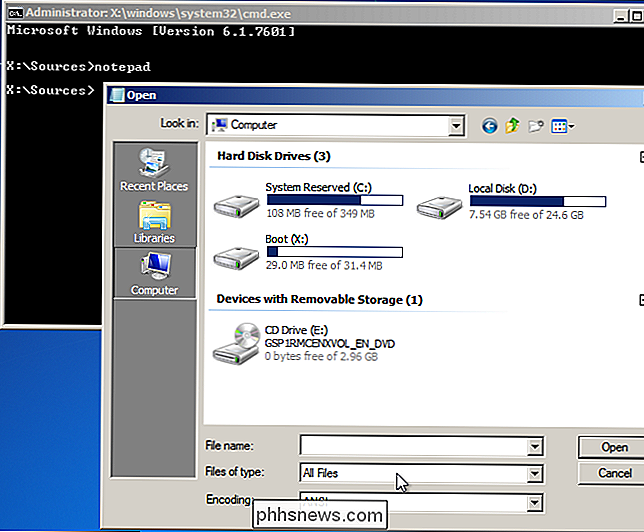
Trekk harddisken og sett den inn En annen datamaskin
RELATED: Slik bytter du en gammel harddisk til et eksternt stasjon
Hvis datamaskinen din ikke starter opp en Linux-CD eller en Windows-installeringsplate, kan maskinvarekomponentene ha dødd på deg. Det er noen gode nyheter om dette er tilfelle - mens datamaskinens hovedkort, CPU, minne, skjermkort, strømforsyning eller et hvilket som helst antall andre komponenter kan bli skadet, kan datamaskinens harddisk fortsatt fungere skikkelig. Hvis dette er tilfelle, kan du åpne datamaskinen, dra harddisken, koble den til en annen datamaskin og få filene av på harddisken din med den andre datamaskinen. (Du kan også sette den i et eksternt kabinett, hvis du har en, men hvis ikke, bør du kunne sette den inn i en ny PC uten ekstra maskinvare.)
Først en advarsel: Dette kan annullere garantien din , spesielt hvis du gjør dette på en bærbar datamaskin som ikke er designet for å bli åpnet. Men hvis du har et skrivebord som du enkelt kan åpne og jobbe med, eller du har en gammel bærbar datamaskin som ikke er garantert og ikke har mye igjen i det, vil du kanskje fortsette med denne prosessen uansett.
RELATERT: Maskinvareoppgradering: Slik installerer du en ny harddisk, Pt 1
Den grunnleggende prosessen er enkel, men du må ideelt sett være komfortabel med å jobbe med innsiden av en datamaskin. Først må du sørge for at hovedstrømbryteren på baksiden av datamaskinens tilfelle er slått av - eller enda bedre, bare koble fra datamaskinen fra stikkontakten. Deretter åpner du datamaskinens tilfelle og finner harddisken. Koble kablene, skru den løs, og trekk den ut av saken. For mer grundig informasjon, se vår guide for å installere en ny harddisk. Du går i utgangspunktet gjennom prosessen i omvendt rekkefølge.

Du må da koble harddisken til en annen datamaskin. Du kan gjøre dette ved å sette inn harddisken i den andre datamaskinen eller bruke en ekstern diskplass. Hvis du har en bærbar harddisk og trenger å koble den til en stasjonær PC, kan du få stasjonsbrønner designet for bærbare harddisker som gjør det mulig å koble laptop harddisken til et annet skrivebord. Slå på den andre PCen, start opp sitt vanlige operativsystem fra hoved harddisken, og kopier filene fra den gamle datamaskinens harddisk.

Denne prosessen er ganske enkel på desktops med saker du kan åpne, men det er mye vanskeligere på bærbare datamaskiner - spesielt lukkede bærbare datamaskiner som ikke er designet for å bli åpnet i det hele tatt. Hvis du ikke er komfortabel med å gjøre dette med datamaskinen, eller hvis du har en lukket laptop som du ikke er komfortabel med å åpne, kan du kontakte en datamaskinverksted eller et servicebord på en stor boksbutikk for å hjelpe deg med denne prosessen. De kan trekke harddisken for deg og forhåpentligvis gjenopprette filene. Forutsatt at filene dine er verdifulle og du er villig til å betale, er dette alltid et alternativ.
For å unngå skremmer som denne, må du alltid ha sikkerhetskopier av viktige filer. Hvis en datamaskinens harddisk dør, bør du forhåpentligvis kunne rive den av. Jo, du må gå gjennom bryet med å sette opp en datamaskin igjen, men dine kritiske datafiler bør være på mer enn ett sted, slik at de blir bevart når en datamaskin gir spøkelsen.
Bilde Kreditt: Bruce Turner på Flickr

Du trenger ikke å pause etter å ha sagt "Alexa", "Hey Siri" eller "OK Google"
Raise hånden din hvis du kaller din smarte høyttaler ved å si sitt våkneord og så venter et sekund eller to for det å lyse opp. Du kan bli overrasket over å vite at du ikke trenger å vente på et svar. Slik fungerer Wake Word Detection Du vet sikkert at smart høyttaler er "alltid lytter." Dette er annerledes enn "alltid opptak, "Men privatlivet bekymrer seg, maskinvaren inne i din smarte høyttaler bruker stadig lokal behandling for å lytte etter sitt våkneord, slik at det er klart for et øyeblikk.

Slik tilpasser du låseskjermbildet på Windows 8 eller 10
Låseskjermbildet på Windows 8 og 10 er ikke bare et bakgrunnsbilde eller en lysbildefremvisning. Det kan vise varsler og detaljert statusinformasjon fra en rekke apper. Du kan også få tilgang til Cortana direkte fra denne skjermen. Men det er fortsatt mye du kan gjøre for å tilpasse låseskjermen til din smak.



